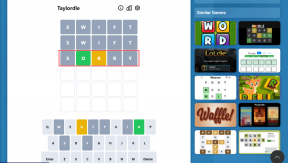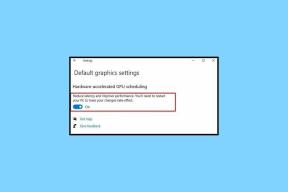Dropboxで誤って削除または変更されたファイルを復元する
その他 / / February 08, 2022
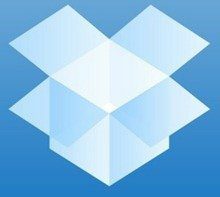
今日、自宅や大学で大学の宿題をしている間、私は
Dropboxでファイルの同期を維持する
どこにいても中断したところからフォローアップできるように。 大学で使っているコンピューターは1台だけではないので、
Dropboxポータブルアプリ
私のUSBドライブとすべての
その他の便利なポータブルアプリ
.
その間 ドキュメントとファイルでの作業、私はDropboxのこれらの2つのクールな機能に出くわしました。これらは、ファイルを台無しにするときに非常に役立つことがわかります。 私たちが目にする最初の機能は、Dropboxで誤って削除されたファイルを復元することです。 次に、以前のバージョン(リビジョン)を復元する方法を示します。 ファイル。
では、見てみましょう。
Dropboxで削除されたファイルを復元する
Windowsでは、誤ってファイルを削除した場合は、ダウンロードして実行する必要があります。 データ回復ソフトウェア データを回復します。 ただし、Dropboxでは、ボタンをクリックするだけで誤って削除したファイルを復元できます。
誤って削除したデータを復元するには、削除したファイルが含まれているDropboxのフォルダに移動して 押す ボタン 削除されたファイルを表示する.

削除されたファイルはすべて灰色で表示されます。 復元したいものを選択して、をクリックするだけです。 戻す リンク。 安全上の理由から、ファイルを完全に削除して誰も復元できないようにする場合は、[ 完全に削除ボタン 代わりは。

これが、誤って削除されたファイルを復元する方法です。 Dropboxで以前のバージョンのファイルを復元する方法を見てみましょう。
Dropboxを介してファイルの古いバージョンを回復する
特定のファイルのすべてのバージョンを表示するには、ファイルを右クリックしてオプションを選択します 以前のバージョン.

このオプションを選択すると、特定のファイルに時間の経過とともにさまざまなリビジョンが含まれている場合、それらすべてを表示できます。 ファイルに加えられた変更に対して、新しいバージョンが作成されます。 特定のバージョンを復元するには、をクリックするだけです。 戻す ボタン。

結論
したがって、これらは、誤ってファイルを削除または変更した場合に役立つ2つの便利なDropboxファイル操作でした。 ただし、これらのファイルを復元できるのは、ファイルを削除または変更してから30日間の猶予期間内のみであることに注意してください。 Dropboxは、30日後にすべてのファイルスナップショットを自動的に削除します。
最終更新日:2022年2月3日
上記の記事には、GuidingTechのサポートに役立つアフィリエイトリンクが含まれている場合があります。 ただし、編集の整合性には影響しません。 コンテンツは公平で本物のままです。